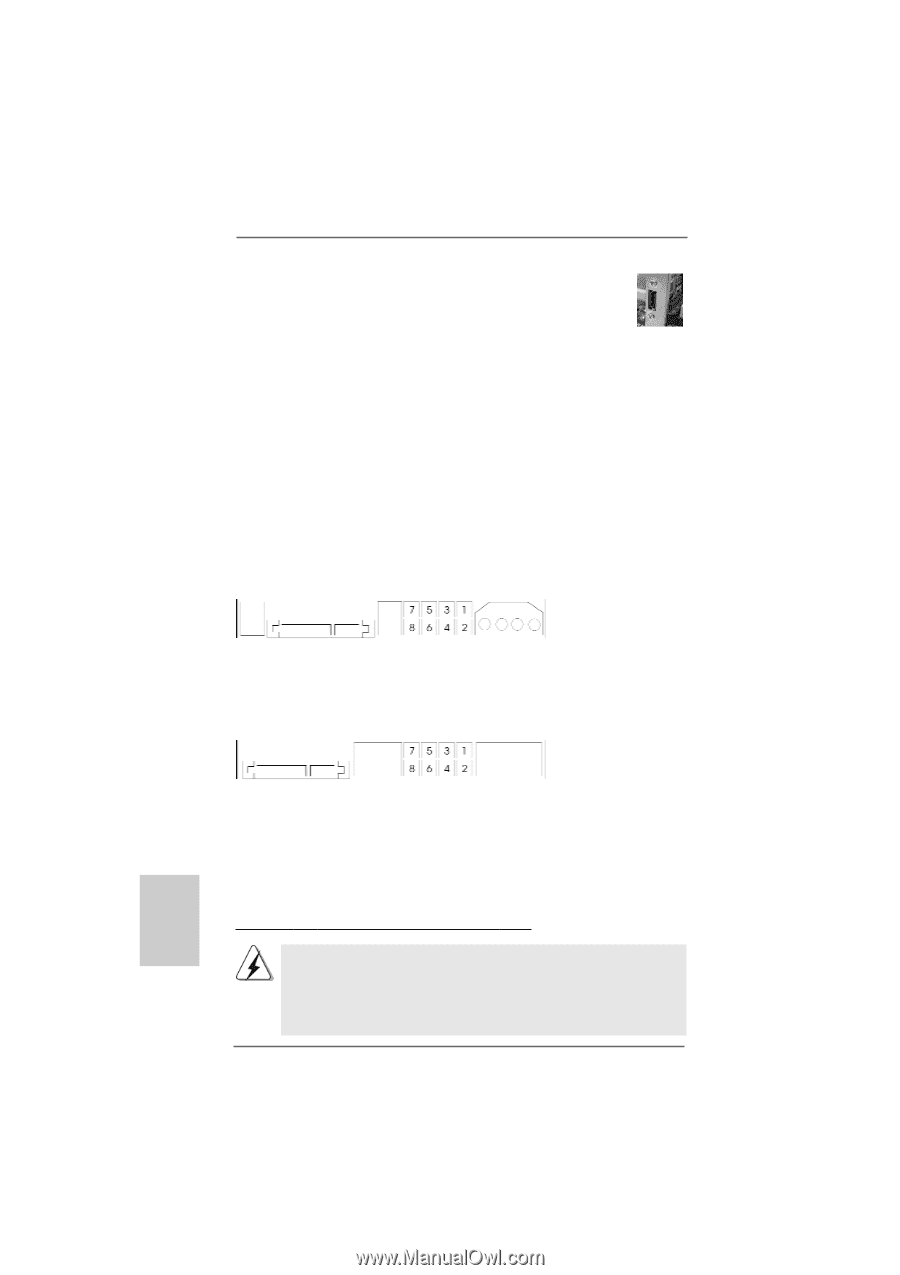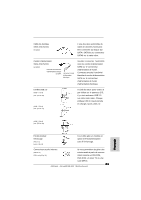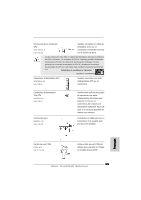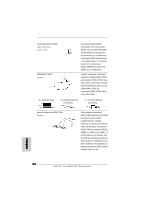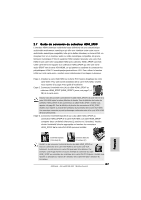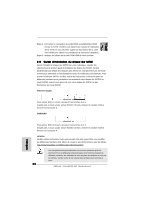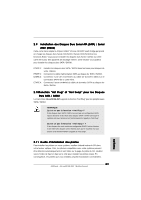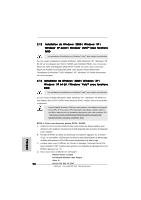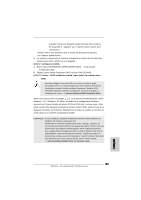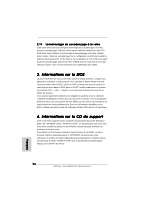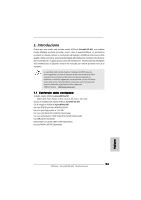ASRock ALiveNF4G-DVI Quick Installation Guide - Page 88
Français, Guide d'installation du disque dur SA, Guide d'installation du disque dur SATAII
 |
View all ASRock ALiveNF4G-DVI manuals
Add to My Manuals
Save this manual to your list of manuals |
Page 88 highlights
Etape 4. Connectez le connecteur de sortie HDMI au périphérique HDMI, tel que la TVHD. Veuillez vous reporter au manuel de l'utilisateur de la TVHD et vous informer auprès du fournisseur de la carte VGA HDMI pour obtenir les procédures de connexion détaillées. Etape 5. Installez les pilotes de la carte VGA HDMI à votre système. 2.8 Guide d'installation du disque dur SATAII Avant d'installer le disque dur SATAII sur votre ordinateur, veuillez lire attentivement le présent guide d'installation du disque dur SATAII. Certain paramétrage par défaut des disques durs SATAII ne sont peut-être pas en mode SATAII pour permettre un fonctionnement avec de meilleures performances. Pour activer la fonction SATAII, veuillez suivre les instructions ci-dessous avec les différents vendeurs pour paramétrer correctement votre disque dur SATAII au mode SATAII avancé sous peine de voir votre disque dur SATAII ne pas fonctionner en mode SATAII. Western Digital Pour activer SATA 1.5 Go/s, raccourcir les broches 5 et 6. D'autre part, si vous voulez activer SATAII 3.0 Go/s, enlever le cavalier entre la broche 5 et la broche 6. SAMSUNG Pour activer SATA 1.5 Go/s, raccourcir les broches 3 et 4. D'autre part, si vous voulez activer SATAII 3.0 Go/s, enlever le cavalier entre la broche 3 et la broche 4. HITACHI Veuillez utiliser la fonction Outil, outil pouvant être initié sous DOS, pour modifier les différentes fonctions ATA. Merci de visiter le site HITACHI pour plus de détails. http://www.hitachigst.com/hdd/support/download.htm Les exemples donnés précédemment ne vous sont présentés qu'à titre informatif. Pour les différents produits disques durs SATAIII provenant de différents vendeurs, les méthodes de mise en place de cavaliers ne sont pas les mêmes. Veuillez visiter le site Internet des vendeurs pour les mises à jours. 88 ASRock ALiveNF4G-DVI Motherboard Français